
Comme vous le savez sans doute, le travail dans le programme MS Word ne se limite pas à l'ensemble et l'édition de texte. En utilisant les outils intégrés de ce produit de bureau, vous pouvez créer des tableaux, des diagrammes, des organigrammes et bien plus encore.
Leçon: Comment créer un système dans la Parole
De plus, dans Word, vous pouvez également ajouter des fichiers graphiques, changer les et les modifier, intégrer dans un document, combiner avec le texte et faire beaucoup plus. Nous avons déjà parlé beaucoup, et directement dans cet article, nous examinerons un autre sujet assez pertinente: comment couper une image dans Word 2007-2016, mais la course en avant, disons que dans MS Word 2003 se fait presque de la même façon , à l' exception des noms de certains articles. Visuellement, tout sera clair.
Leçon: Comment grouper des formes dans le mot
Couper une image
Nous avons déjà écrit sur la façon d'ajouter un fichier graphique à un éditeur de texte de Microsoft, vous trouverez des instructions détaillées par référence ci-dessous. Par conséquent, il sera logique d'aller immédiatement à l'examen d'une question clé.
Leçon: Comment insérer une image dans Word
1. Mettez en surbrillance le dessin qui doit être coupé - pour cela, double-cliquez dessus avec le bouton gauche de la souris pour ouvrir l'onglet principal "Travailler avec des dessins".

2. Dans l'onglet qui apparaît "Format" Cliquez sur l'élément "Taille" (Il est situé dans le groupe "La taille").

3. Sélectionnez une action appropriée pour la coupe:
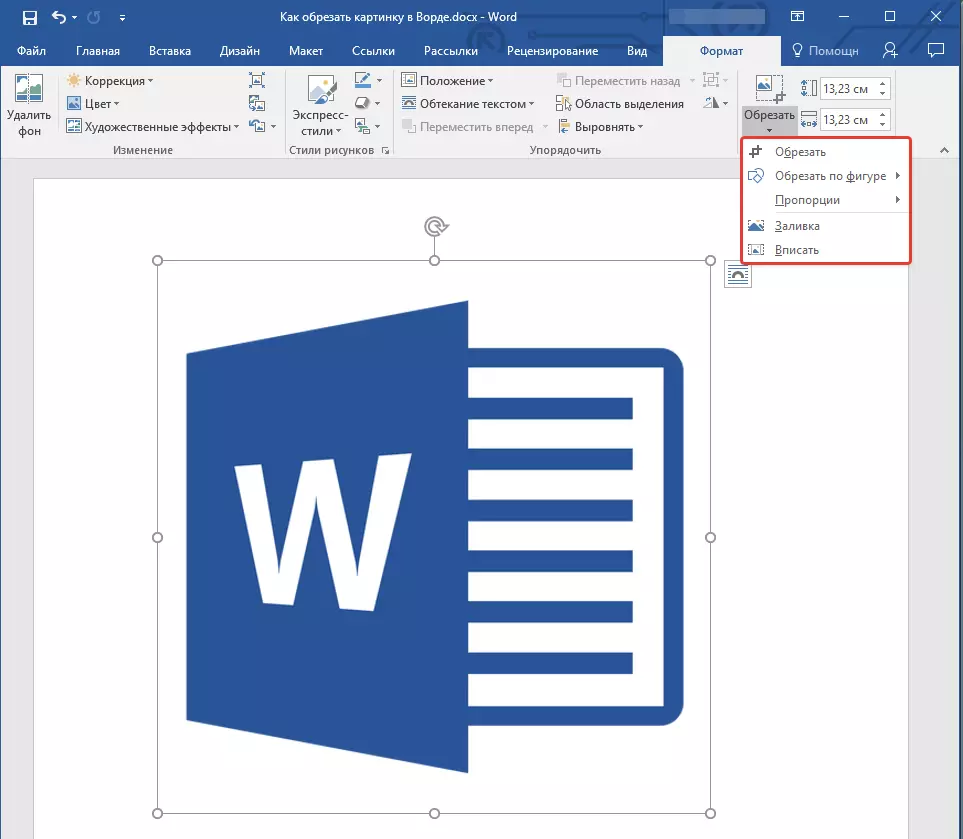

- Conseils: Pour la même (symétrique) de coupe des deux côtés de la figure, en faisant glisser le marqueur central de la coupe sur la même ces côtés, appuyer sur la touche "Ctrl" . Si vous voulez couper symétriquement quatre côtés, cale "Ctrl" En faisant glisser l'un des marqueurs d'angle.
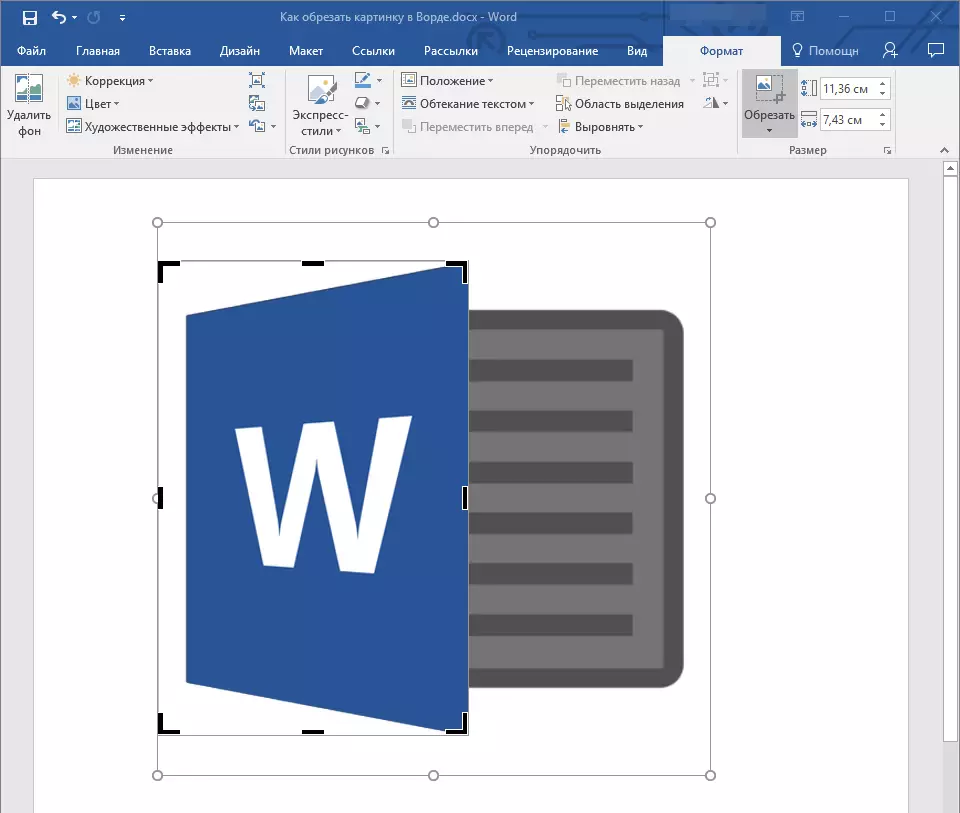
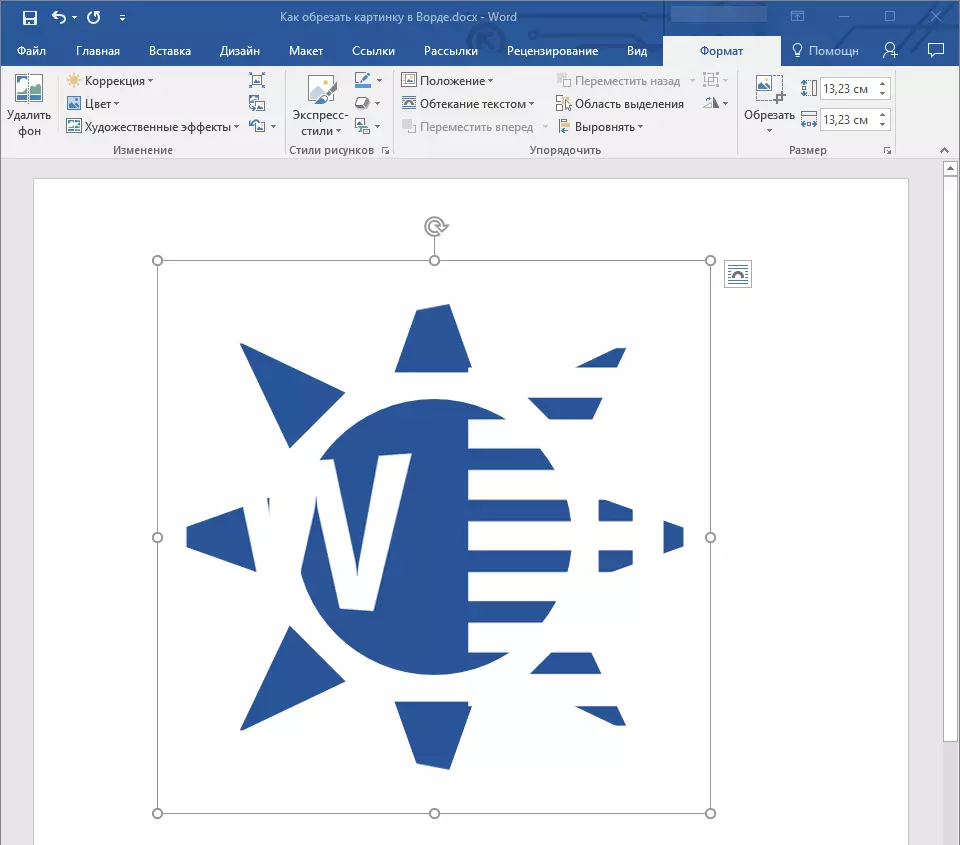
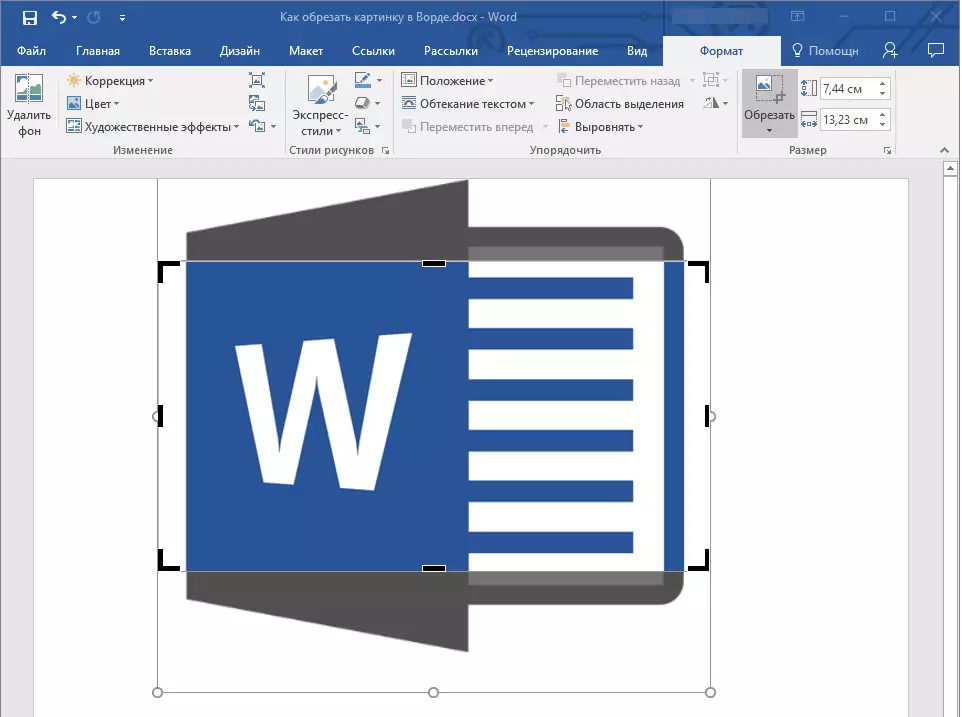
4. Une fois l'rognage de l'image, appuyez sur la touche. "ESC".
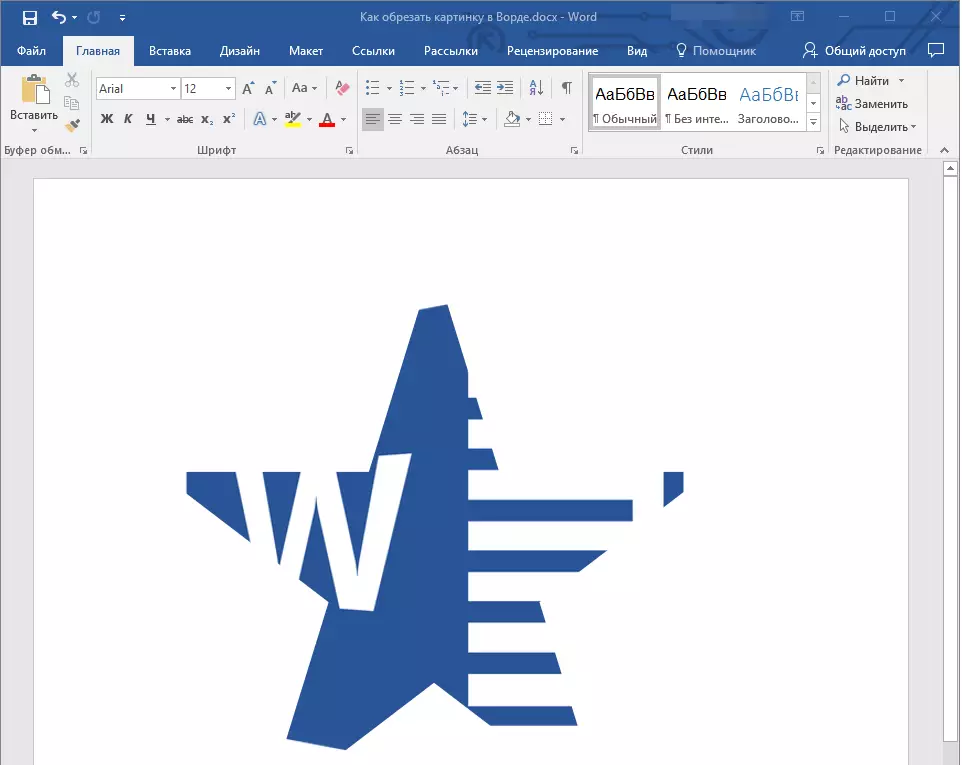
Couper une image pour remplir ou de placement dans la figure
Réalisation d'un modèle de coupe, vous, qui est tout à fait logique, réduire la taille physique (non seulement du volume), et en même temps la zone du motif (la figure à l'intérieur de l'image se trouve).
Si vous devez laisser la taille de ce chiffre inchangé, mais l'image elle-même couper, utilisez l'outil "Remplir" situé dans le menu du bouton "Garniture" (languette "Format").
1. Mettez en surbrillance l'image en double le bouton gauche de la souris.

2. Dans l'onglet "Format" Cliquez sur le bouton "Taille" et sélectionnez "Remplir".
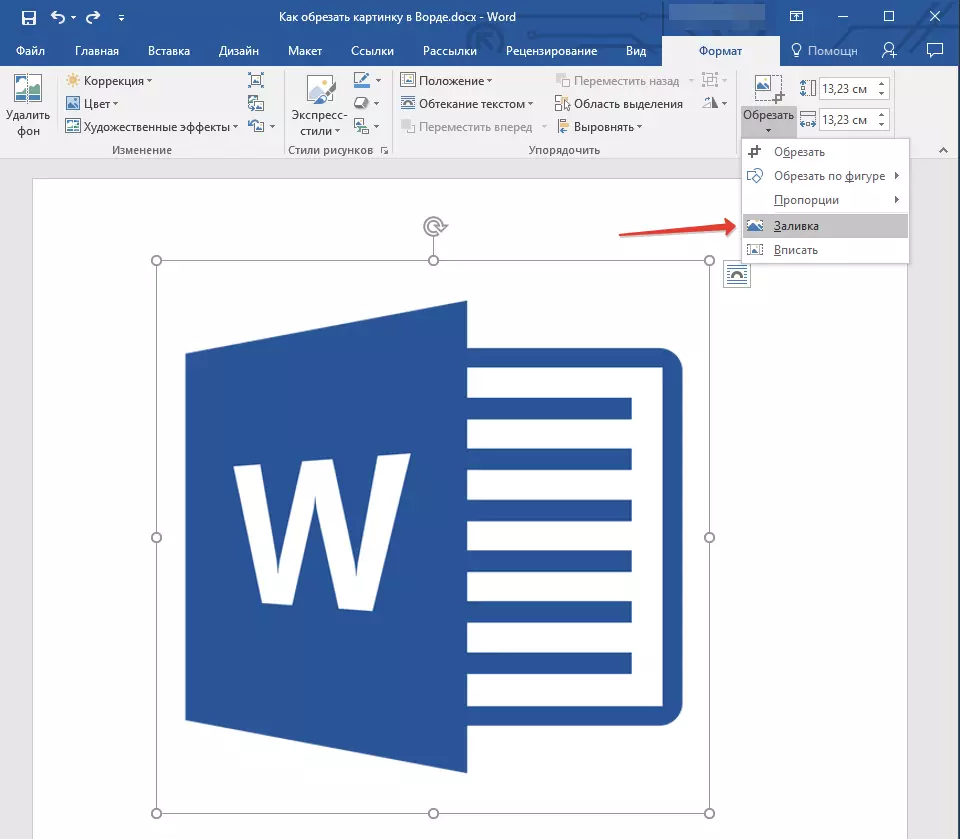
3. En déplaçant les marqueurs situés le long des bords de la figure, à l'intérieur de laquelle l'image est située, change de taille.
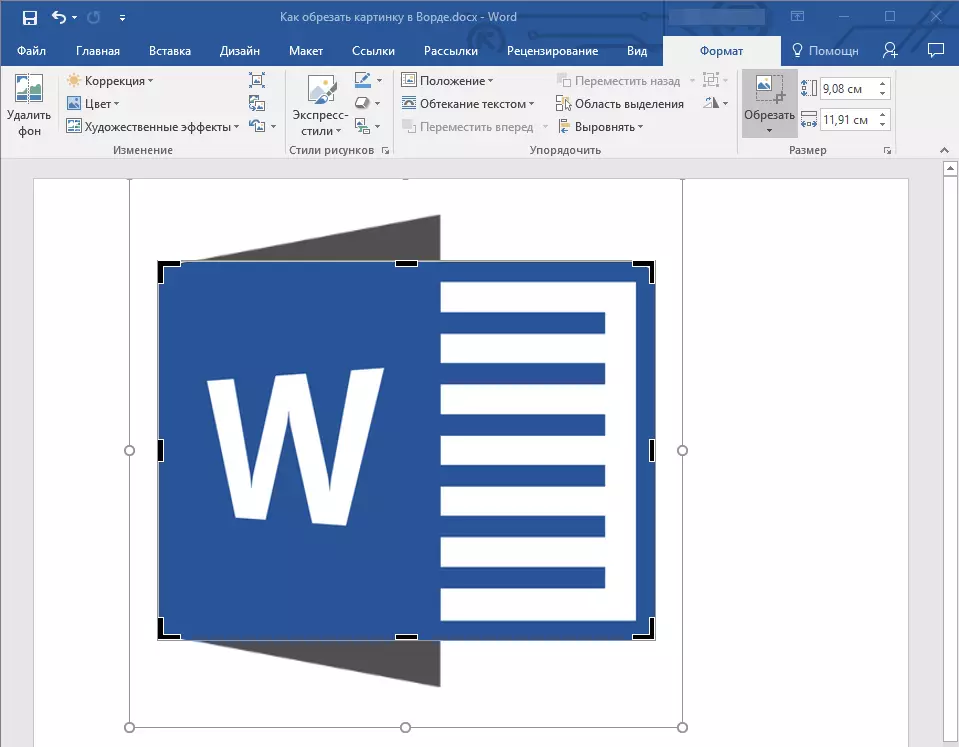
4. La zone dans laquelle la figure était (figure) restera inchangée, vous pouvez maintenant continuer à travailler avec elle, par exemple, versez une certaine couleur.
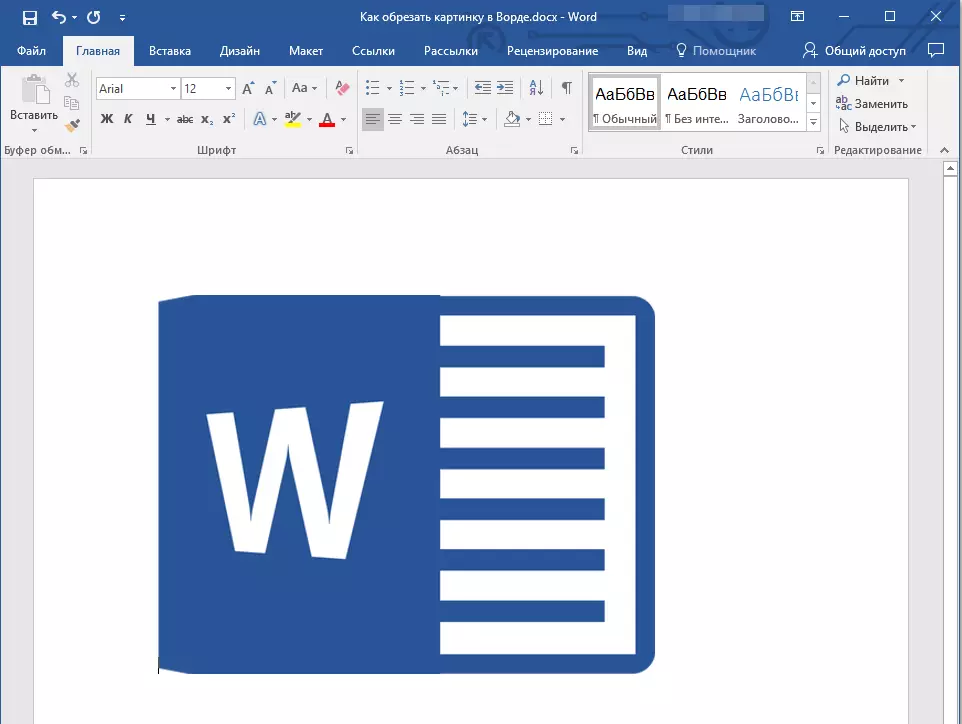
Si vous avez besoin de placer le motif ou sa partie recadrée à l'intérieur de la forme, utilisez l'outil "Entrer".
1. Mettez en surbrillance le dessin, en cliquant deux fois dessus.

2. Dans l'onglet "Format" Dans le menu du bouton "Taille" Sélectionner "Entrer".
3. En déplaçant le marqueur, définissez la taille de l'image souhaitée, plus précisément, ses parties.

4. Cliquez sur le bouton "ESC" Pour quitter le mode de fonctionnement avec des dessins.

Supprimer les zones d'image recadrées
En fonction de la partie des méthodes que vous avez utilisées pour couper l'image, les fragments recadrés peuvent rester vides. C'est-à-dire qu'ils ne disparaîtront pas, mais resteront une partie du fichier graphique et restera toujours sur la figure de la figure.
La zone recadrée est recommandée de retirer du dessin au cas où vous souhaitez réduire le volume occupé ou pour le faire pour que personne d'autre ne voie les zones que vous coupez.
1. Cliquez sur l'image deux fois dans laquelle vous devez supprimer des fragments vides.
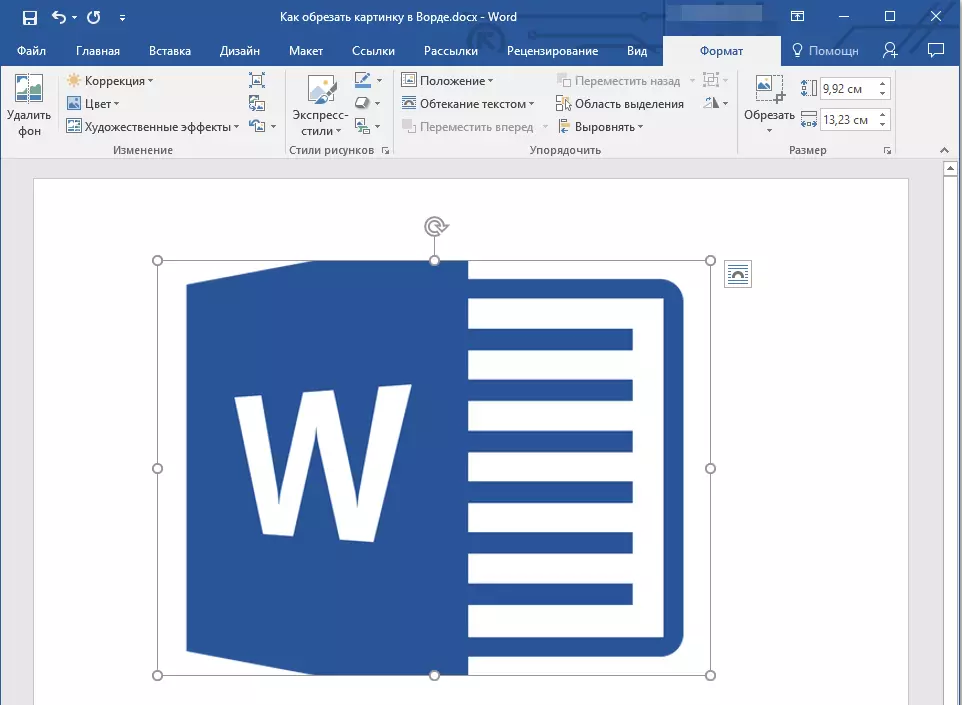
2. Dans l'onglet Open "Format" Cliquez sur le bouton "Squeeze Dessins" situé dans le groupe "Le changement".

3. Sélectionnez les paramètres nécessaires dans la boîte de dialogue qui apparaît:
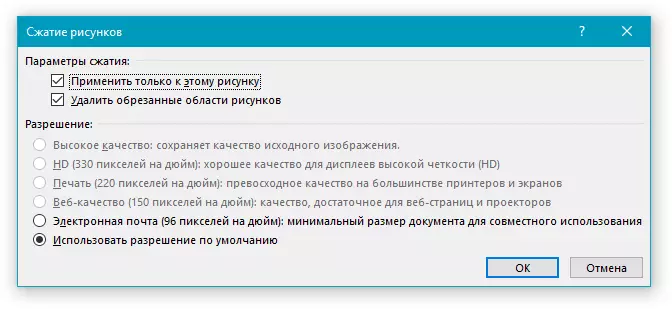
- S'appliquer uniquement à ce chiffre;
- Enlever les motifs coupés.
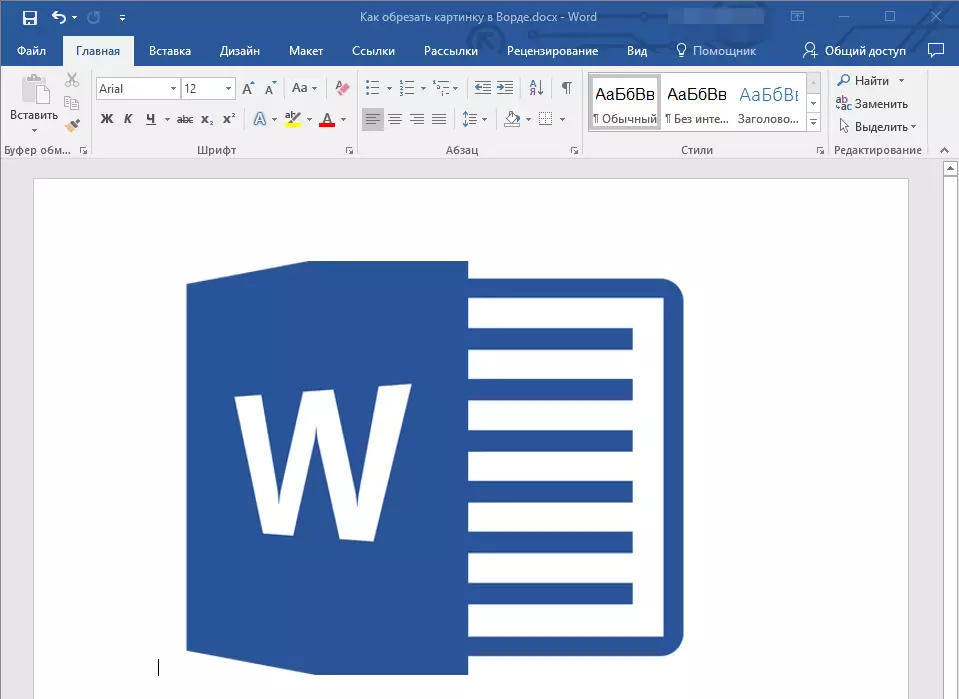
4. Cliquez sur "ESC" . La portée du fichier graphique sera modifiée, d'autres utilisateurs ne pourront pas voir les fragments que vous avez supprimés.
Changer la taille de l'image sans couper
Ci-dessus, nous avons parlé de toutes les méthodes possibles, avec laquelle vous pouvez couper le dessin dans le mot. De plus, les possibilités du programme vous permettent également de réduire proportionnellement la taille de l'image ou de définir les dimensions exactes, sans le couper. Pour ce faire, effectuez l'une des opérations suivantes:
Pour un changement arbitraire de la taille du motif avec la préservation de la proportionnalité, cliquez sur la zone dans laquelle il se trouve et tiré dans la direction souhaité (à l'intérieur du motif pour réduire, vers l'extérieur - pour augmenter sa taille) pour l'un des marqueurs angulaires.

Si vous souhaitez modifier le dessin n'est pas proportionnel, tirez pas pour les marqueurs d'angle, mais pour ceux qui sont situés au milieu des faces de la figure dans laquelle le dessin est situé.
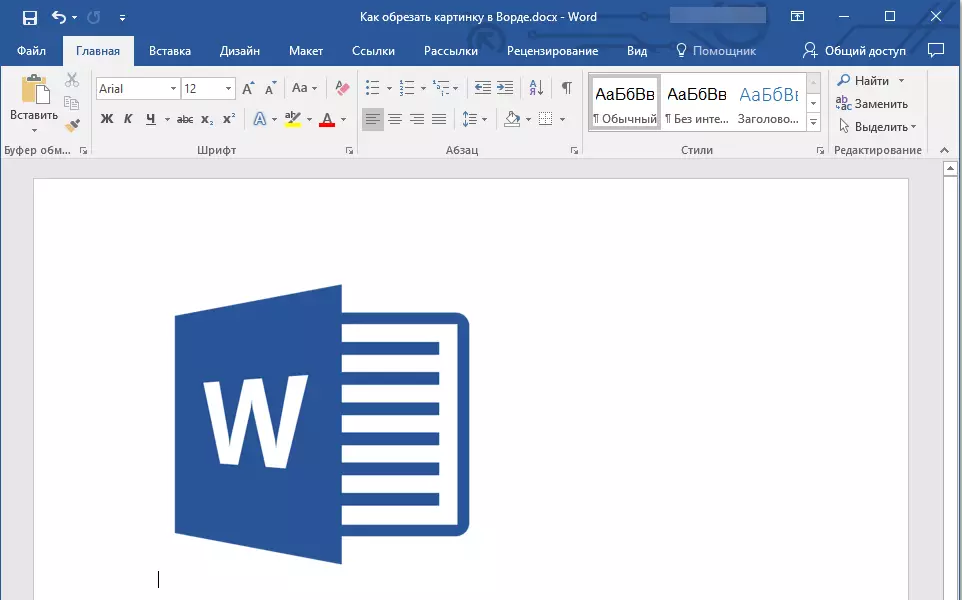
Pour définir les dimensions exactes de la zone dans laquelle l'image sera, tout en définissant les valeurs de taille exactes pour le fichier graphique lui-même, procédez comme suit:
1. Mettez en surbrillance l'image avec double clic.
2. Dans l'onglet "Format" dans un groupe "La taille" Définissez les paramètres exacts pour les champs horizontaux et verticaux. De plus, vous pouvez les changer progressivement en appuyant sur les flèches vers le bas ou vers le haut, ce qui rend le dessin de moins ou plus, respectivement.
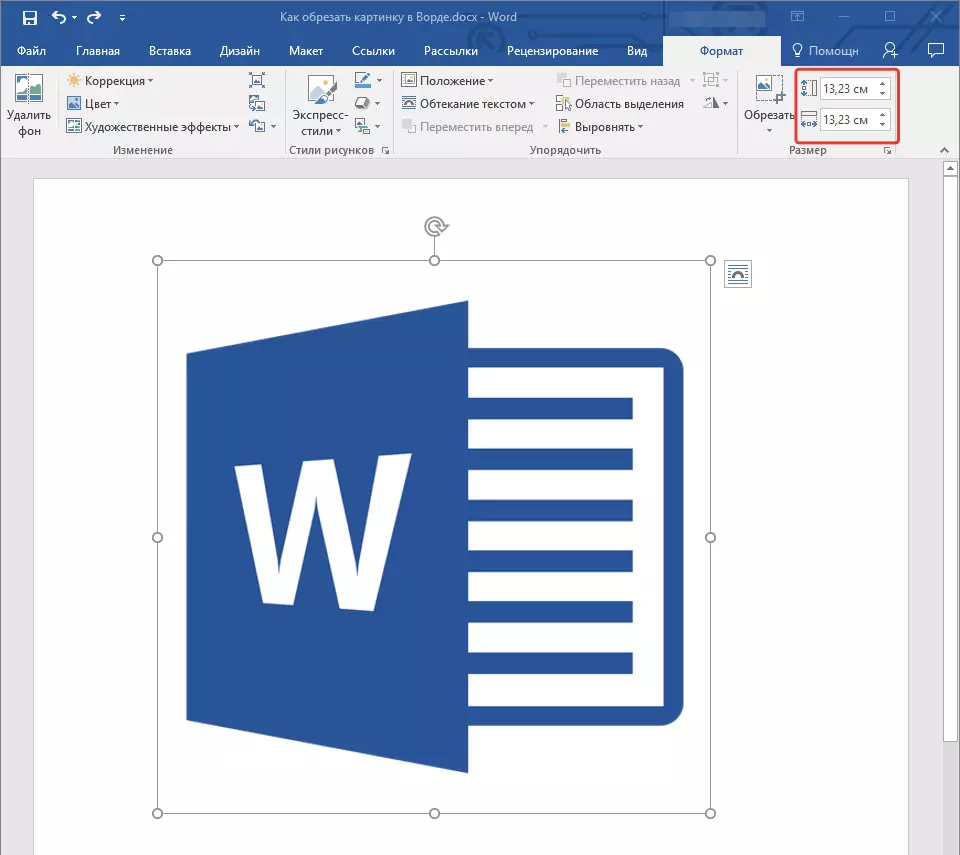
3. Les dimensions de l'image seront modifiées, le dessin lui-même ne sera pas coupé.
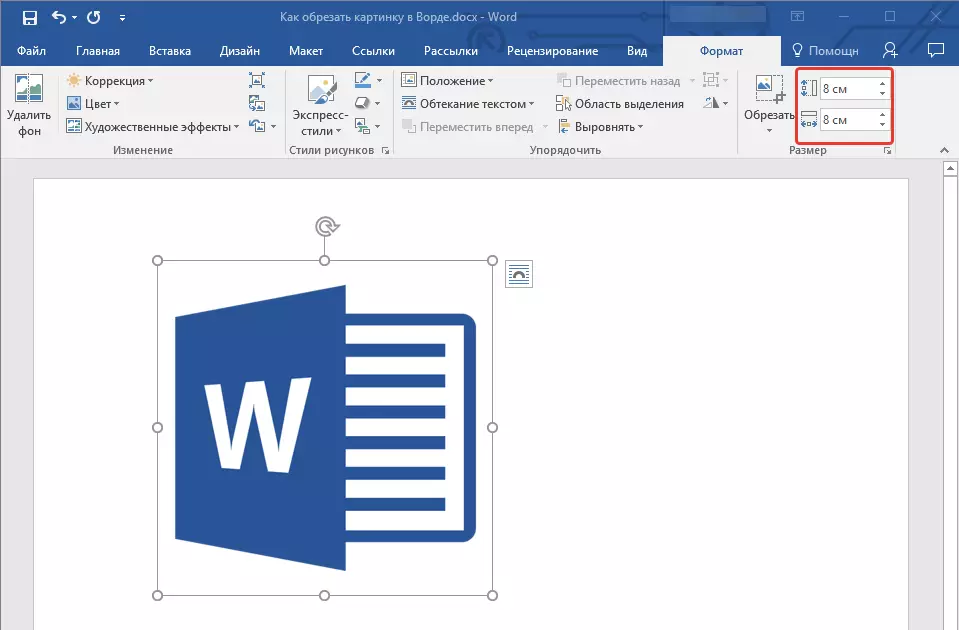
4. Appuyez sur la touche "ESC" Pour quitter le mode de travail avec des fichiers graphiques.
Leçon: Comment ajouter du texte sur la photo en mot
Sur cette page, tout, de cet article, vous avez appris comment couper le modèle ou la photo dans le mot, modifier sa taille, son volume et préparer des changements ultérieurs. Mme Word et être productif.
